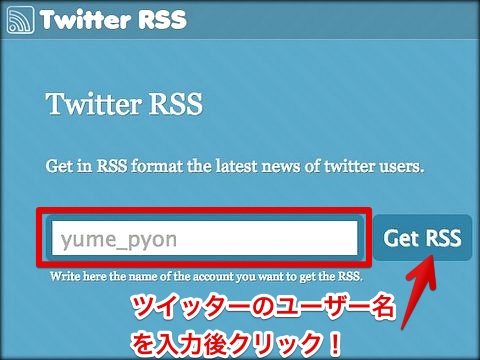私のおすすめ度:★★★★★
「Byline」は私が世界一周旅行中に使用してたiPhone/iPad用のRSSリーダーアプリです。ネット接続時に取得した内容をオフライン時も快適に読めます。飛行機・電車での移動時間やスキマ時間などに未読を消化していくには最適のRSSリーダーです。
ゆめぴょんです。こんちはっ(^^)/
Google Readerがサービス停止した後もRSSリーダーは重要な情報取得ツールだと思ってます。巷ではfeedlyの人気が高そうですが、Mac版はともかくiPhone版はまだ使いづらいです。特にオフラインには対応してないみたい。
私はオフライン機能を重視します
日本ではほとんどの人が携帯電話を契約してて、スマホでも3GやLTEを使うからオフライン機能は重視しない人が多いでしょう。しかし飛行機の中だけでなく、使い放題プランでない人や料金を節約したい人にはオフライン機能が重要になってきます。
「Byline」は無料版でもオフラインでサクサク快適に使えます。ネット接続時のRSS取得も速いのでコンビニや空港の無料WiFiでもあっという間に2000件を取得できます。iPhoneとiPad、iPodTouchに対応してます。

Google Readerは2013年7月1日にサービス停止
「Byline」は今まではGoogleリーダーと連携しての使い方しか出来ませんでした。しかし一昨日やっとfeedlyにも対応してくれたので継続利用決定です(^O^)/。Googleリーダーのサービス停止まであと4日というタイミング!
「feedly」の細かい説明は検索すればいくつも解説ページが見つけられます。はじめはBylineと同じようにGoogleリーダー登録のRSSを読むだけの専用アプリでしたが、RSSフィードを登録できるようになると人気アプリになりました。
まずは明日(2013年6月30日)までにはfeedlyにアクセスして、Googleリーダーの登録RSSを移行しておきましょう。ボタン1つです。ついでにGoogle側のエクスポート機能でバックアップを取ることもおすすめします。
Bylineの特徴
- 主な画像は取得してくれるけどテキスト中心
- 軽快!
- 情報収集に専念するには最適
- 設定が日本語対応
「Flipboard」や「feedly」のような雑誌をめくる快適さはないけど未読記事を既読に変えていくような作業には向いています。

Bylineとfeedlyとの同期の設定方法
このページ一番上のアイコンをクリックするか、iTunes Storeで「Byline」を検索してインストールしましょう。すると「feedly」との接続画面が出るのでGoogleアカウントを入力してログインして下さい。
たったそれだけの作業であとは自動的に「feedly」と同期してくれます。Bylineの設定項目はシンプルだけど重要な機能はおさえられてます。日本語の説明もわかりやすいです。
海外などネットの速くない場所ではキャッシュの量は抑えたほうが取得時間を短縮できます。私は旅行中もiPodTouchで快適に既読処理をこなしていましたよ(^^)v
まとめ:今日のゆめぴょんの知恵
ちなみに時間ない時には、すきま時間などでもすぐ読めるニュースアプリ「Smart News」もおすすめです。
ゆめぴょんでした。ちゃおっ!